Cara Mengaktifkan Touchpad di Layar Laptop Windows
Touchpad adalah perangkat yang memiliki peran penting untuk laptop. Bagaimana cara mengaktifkan touchpad laptop Windows yang rusak?
Sebagai alat navigasi kursor, pengguna bisa melakukan banyak perintah dengan menggunakan touchpad. Misalnya untuk memilih atau mengklik folder dan aplikasi yang ada di layar tanpa memakai mouse.
Diamonds MLBB Termurah!


 TopMur
TopMur

 TopMur
TopMur

 TopMur
TopMur

 TopMur
TopMur

 Windah Top Up
Windah Top Up

 TopMur
TopMur

 TopMur
TopMur

 TopMur
TopMur

 TopMur
TopMur

 MONSTORE
MONSTORERusaknya bagian penting ini tentu akan banyak menghambat mobilitas penggunanya untuk melakukan berbagai aktivitas di laptop mereka.
Apakah kamu mengalami masalah yang sama? jika iya, ayo simak cara mengaktifkan touchpad laptop Windows dengan mudah dalam artikel berikut ini!
Baca juga:
Penyebab Touchpad Laptop Windows Rusak
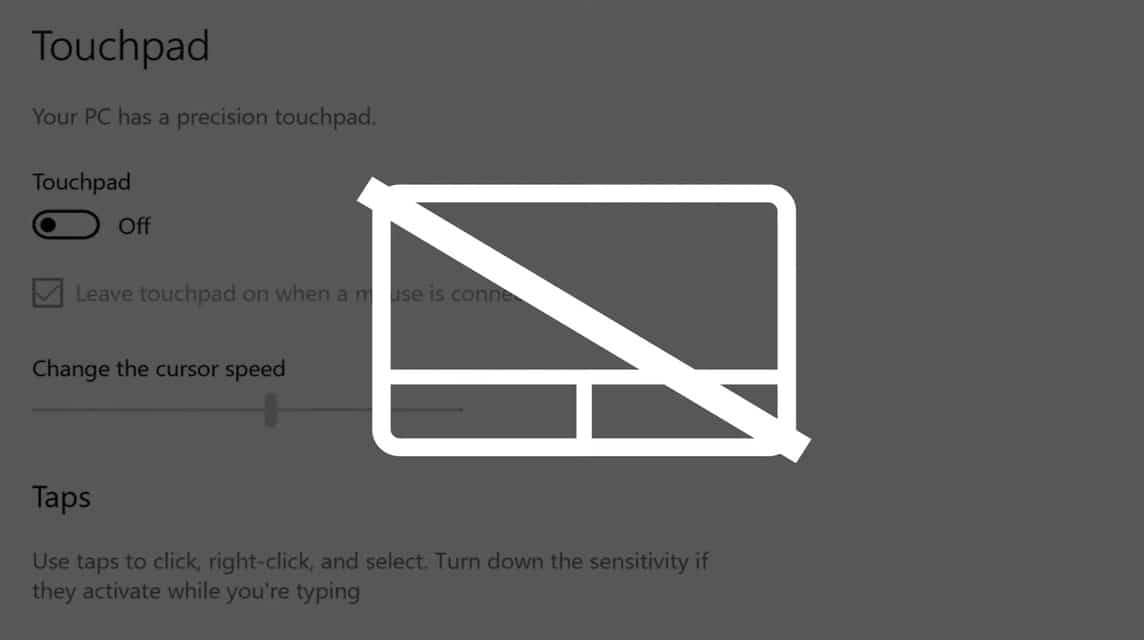
Walaupun tidak sedikit yang menggunakan mouse sebagai alat navigasi utama mereka, tak dapat dipungkiri bahwa touchpad tetap menjadi salah satu komponen terpenting sebuah laptop.
Jika kamu lupa untuk membawa mouse, misalnya. Touchpad bisa menjadi pilihan navigasi yang lebih praktis dan efisien. Lantas, apa yang menyebabkan touchpad tidak dapat berfungsi?
- Driver touchpad yang terinstal di laptop sudah kadaluarsa sehingga harus pengguna perbarui
- Pengguna tak sengaja mematikan pengaturan untuk mengaktifkan touchpad
- Terdapat debu atau kotoran yang menumpuk
- Adanya kerusakan pada jaringan hardware laptop
- OS laptop yang belum di-update atau mengalami masalah
- Laptop terkena infeksi malware atau virus
Untuk memperbaiki masalah-masalah tersebut, kamu tentu bisa segera menyelesaikannya dengan membawa laptop ke tempat servis terdekat.
Namun, bagaimana jika hal ini terjadi di waktu yang tak terduga dan kamu tak memiliki waktu untuk memperbaikinya? tentu ada cara lain yaitu dengan mengaktifkan touchpad di layar laptop.
Cara Mengaktifkan Touchpad di Layar Laptop Windows
Alternatif lain untuk melakukan navigasi kursor di laptop tanpa touchpad tentunya adalah dengan menggunakan mouse. Namun, tidak semua orang selalu membawa perangkat output tersebut bukan?
Jangan khawatir, jika kamu mengalami masalah yang sama, berikut adalah beberapa cara untuk mengaktifkan touchpad di layar laptop Windows kesayanganmu:
Mengaktifkan Touchpad Windows Melalui Menu Pengaturan
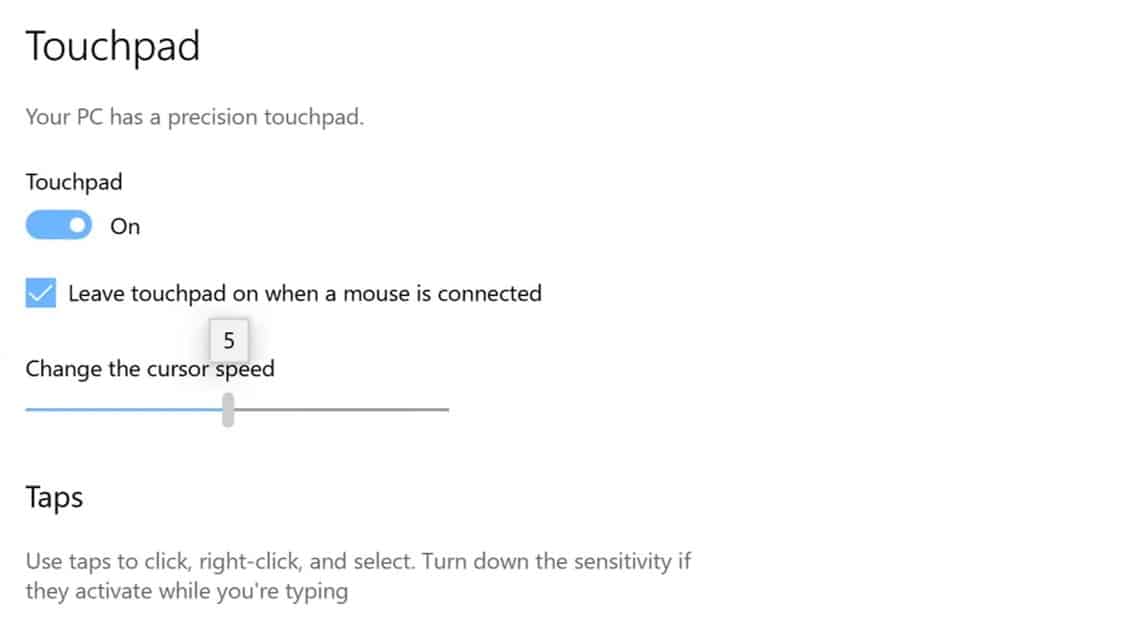
Cara pertama yang bisa kamu coba adalah mengaktifkan touchpad melalui menu pengaturan Windows. Berikut adalah panduannya:
- Pergi ke menu “Start” dan carilah menu touchpad. Jika tidak dapat menemukannya, kamu bisa menggunakan fitur pencarian
- Klik menu “Pengaturan Touchpad” dan beberapa opsi tindakan akan muncul sebelah kanan panel
- Aktifkan touchpad dengan klik tombol toggle
Agar lebih mudah mengakses touchpad lagi nantinya, kamu bisa membuat pintasan di taskbar. Untuk Windows 10, kamu bisa tekan dan tahan atau klik kanan pada taskbar dan pilih menu Tampilkan Tombol Touchpad.
Sedangkan untuk laptop dengan Windows 11, tekan dan tahan atau klik kanan pada taskbar dan pilih menu Pengaturan Taskbar. Selanjutnya atur menu Touchpad Virtual ke ON dibawah ikon sudut Taskbar.
Mengaktifkan Touchpad Windows Melalui Kombinasi Keyboard

Alternatif cara lain yang bisa kamu lakukan untuk mengaktifkan touchpad laptop Windows adalah dengan melakukan serangkaian perintah melalui keyboard.
Caranya adalah dengan menekan tombol FN serentak dengan tiga kombinasi yaitu antara F5, F6, dan F7. Kamu bisa mencoba ketiganya secara bergantian karena beberapa merek laptop mungkin memiliki perbedaan command antara satu dan lainnya.
Selain cara tersebut, kamu juga bisa menekan tombol Home di keyboard bersamaan dengan I. Ketika jendela baru muncul, ketikkan “Touchpad”.
Selanjutnya, kamu tinggal memilih opsi yang tersedia untuk mematikan maupun mengaktifkan fitur touchpad di laptop Windows kesayanganmu.
Baca juga:
Nah, itulah beberapa cara untuk mengaktifkan touchpad pada laptop Windows. Bagaimana, mudah bukan? Semoga bisa bermanfaat ya!
Untuk kamu yang sedang mencari tempat top up kebutuhan game kesayangan atau produk digital yang murah, aman dan terpercaya, yuk top up di VCGamers Marketplace aja!








